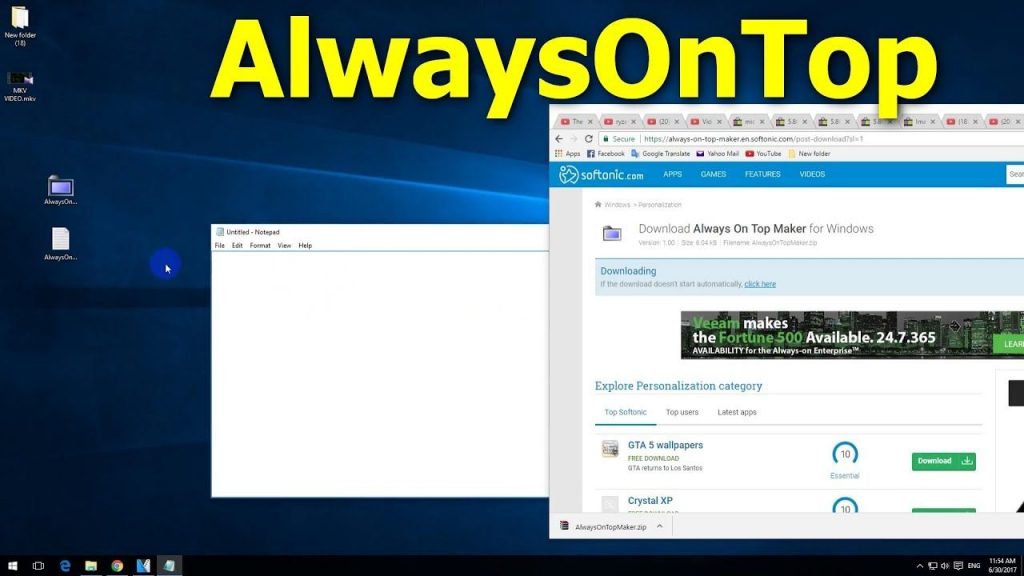Come mantenere la finestra di un programma sempre in primo piano – Windows
Come mantenere la finestra di un programma sempre in primo piano – Windows 10
Quando lavoriamo con più finestre in Windows 10, potremmo voler tenere sempre una finestra in primo piano per un più facile riferimento. Ci sono differenti modi per mantenere una finestra di programma sempre in primo piano che non richiedono particolari capacità di programmazione o esperienza di alto livello nell’uso del computer.
Seguendo le indicazioni che seguono potremo mantenere un programma sempre in primo piano utilizzando differenti strategie, a volte semplicissime, altre volte leggermente più complesse.
Come avere un programma sempre in primo piano su Windows ( tutte le versioni )
Il primo e più semplice modo per avere un programma sempre in primo piano su Windows, è quello di utilizzare la funzione “Sempre in primo piano” disponibile su vari programmi.
Funzione Sempre in primo piano
Per avere un programma sempre in primo piano su Windows, possiamo utilizzare la funzione Sempre in primo piano presente in molti software.
Normalmente, questa funzione si trova nei menu Preferenze, Visualizza, Finestra o Opzioni (a seconda del programma in uso).
Un esempio può essere Windows Media Player che ci da la possibilità di attivare la funzione Sempre in primo piano da Opzioni
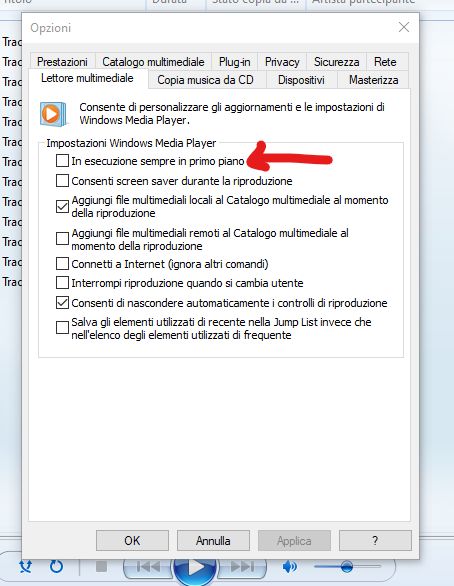
Un altro player multimediale come VLC ha la possibilità di attivare la funzione Sempre in primo piano da Visualizza come spiegato dettagliatamente qui
Quindi il primo modo per mantenere un programma sempre in primo piano è controllare se lo sviluppatore ha previsto questa eventualità inserendola, di solito, in uno dei menu Preferenze, Visualizza, Finestra o Opzioni.
Deskpins – Qualsiasi programma in primo piano – Windows
Un programma da utilizzare per avere la finestra di un programma sempre in primo piano è DeskPins, un software gratuito e open source che è davvero semplice da utilizzare.
Per scaricare DeskPins sul PC, andiamo sul sito Web del programma, e facciamo clic sul link DeskPins vx.xx collocato in corrispondenza della dicitura For Windows 10, 8.x, 7, Vista, XP, 2000, sotto la voce Downloads. Teminato lo scaricamento eseguiamo il file per installare la nuova funzionalità facendo click su NEXT – INSTALL – CLOSE
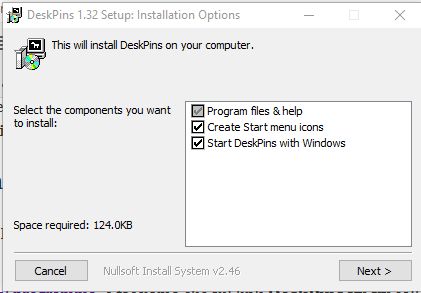
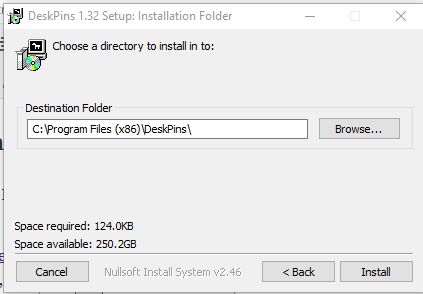
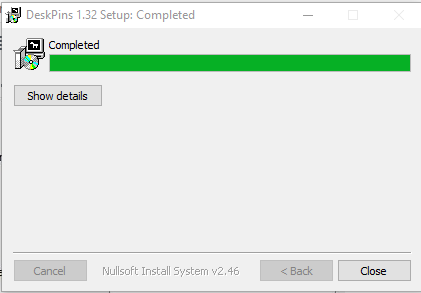
Avviamo DeskPins dall’icona corrispondente e facciamo clic sull’icona raffigurante una puntina da disegno che dovrebbe essere comparsa nell’area di notifica di Windows …
e facciamo clic sull’icona raffigurante una puntina da disegno che dovrebbe essere comparsa nell’area di notifica di Windows …
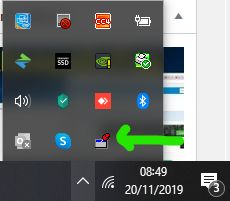
Il nostro puntatore del mouse si trasformerà in una puntina da applicare su una qualsiasi finestra che da quel momento rimarrà sempre in primo piano.
Quella stessa finestra mostrera l’icona della puntina che potremo cliccare per disattivare la funzione sempre in primo piano
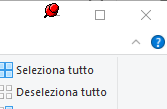
AutoHotkey – Qualsiasi programma in primo piano e tante altre funzionalità
Un altro modo, che vi ho già dettagliatamente illustrato per mantenere un finestra sempre in primo piano è quello di utilizzare AutoHotKey, potentissimo strumento che può installare varie e complesse funzioni su Windows.